win10玩不了5e游戏的原因和解决方法 如何解决win10玩5e游戏时进不去游戏的问题
更新时间:2023-08-02 13:59:41作者:jiang
win10玩不了5e游戏的原因和解决方法,伴随着科技的不断进步,电脑游戏已经成为人们生活中不可或缺的一部分,许多玩家在升级到Windows 10操作系统后,却遇到了一个令人沮丧的问题——无法畅快地玩5e游戏。这个问题的出现原因有很多,比如操作系统的兼容性、显卡驱动程序的更新等等。幸运的是我们仍然可以通过一些简单的解决方法来解决这个问题,让我们能够顺利地进入游戏世界,享受游戏的乐趣。接下来我们将介绍一些解决Win10玩5e游戏进不去的问题的方法,希望能够帮助到遇到这个困扰的玩家们。

具体步骤如下:方法一:
首先在控制台输入“retry”回车即可解决。
方法二:
如果没成功的话就依次打开“5ebox—>启动设置—>启动项中”。
再增加“+clientport 270xx”,x的参数在5~35之间。
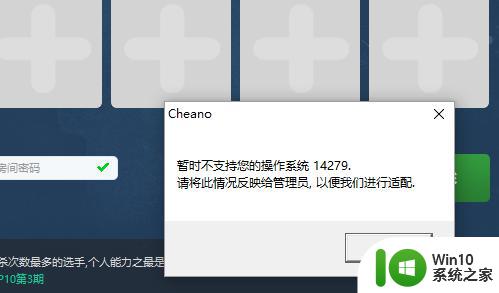
方法三:
1、点击左下角开始,然后点击windows系统中的“控制面板”。
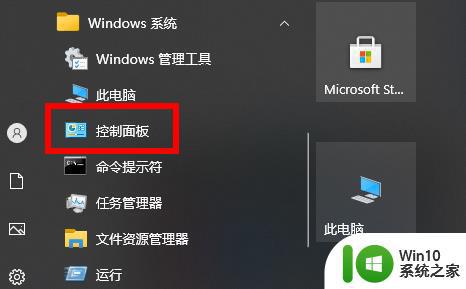
2、然后依次点击“windows防火墙—>允许程序或功能通过windows防火墙”。
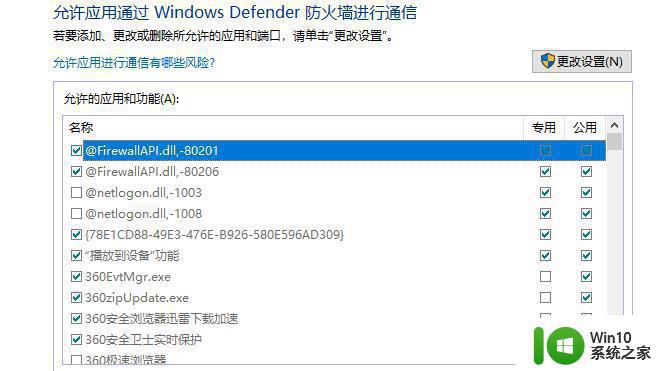
3、最后将steam软件在公用网络和家庭网络上都划√。
以上就是无法在win10电脑上运行5e游戏的原因和解决方法的全部内容,如果您也遇到了相同的问题,可以参考本文中介绍的步骤进行修复,希望这些方法能够对您有所帮助。
win10玩不了5e游戏的原因和解决方法 如何解决win10玩5e游戏时进不去游戏的问题相关教程
- win10玩古剑3无法启动的原因和解决方法 如何解决win10玩古剑3闪退问题
- win10玩红警2进不去如何解决 红警2win10玩不了怎么办
- win10玩不了逃生游戏提示不兼容的解决方法 win10逃生游戏提示不兼容的原因和解决方法
- win10系统玩游戏卡的原因和解决方法 win10系统玩游戏卡的原因和解决方法有哪些
- win10玩不了cf射击游戏的两种解决方法 win10玩不了cf射击游戏的原因
- win10玩不了罪恶都市游戏的三种解决方法 win10玩不了罪恶都市640游戏的原因是什么
- Win10访问不了共享硬盘的原因和处理方法 Win10访问共享硬盘时提示网络路径不可访问的解决方法
- 怎么解决win10玩赛博朋克常见的闪退问题 win10玩赛博朋克出现闪退的原因及解决方法
- 笔记本win10系统玩cf闪退原因及解决办法 如何解决win10笔记本cf进入游戏闪退的问题
- 街机模拟器win10玩不了游戏如何解决 街机模拟器win10玩不了怎么解决问题
- win10玩dnf打字发不出去怎么回事 win10玩dnf发不了字怎么解决
- win10玩游戏的时候老是截屏的原因和解决方法 w10系统玩游戏的时候怎么老是截屏
- 蜘蛛侠:暗影之网win10无法运行解决方法 蜘蛛侠暗影之网win10闪退解决方法
- win10玩只狼:影逝二度游戏卡顿什么原因 win10玩只狼:影逝二度游戏卡顿的处理方法 win10只狼影逝二度游戏卡顿解决方法
- 《极品飞车13:变速》win10无法启动解决方法 极品飞车13变速win10闪退解决方法
- win10桌面图标设置没有权限访问如何处理 Win10桌面图标权限访问被拒绝怎么办
win10系统教程推荐
- 1 蜘蛛侠:暗影之网win10无法运行解决方法 蜘蛛侠暗影之网win10闪退解决方法
- 2 win10桌面图标设置没有权限访问如何处理 Win10桌面图标权限访问被拒绝怎么办
- 3 win10关闭个人信息收集的最佳方法 如何在win10中关闭个人信息收集
- 4 英雄联盟win10无法初始化图像设备怎么办 英雄联盟win10启动黑屏怎么解决
- 5 win10需要来自system权限才能删除解决方法 Win10删除文件需要管理员权限解决方法
- 6 win10电脑查看激活密码的快捷方法 win10电脑激活密码查看方法
- 7 win10平板模式怎么切换电脑模式快捷键 win10平板模式如何切换至电脑模式
- 8 win10 usb无法识别鼠标无法操作如何修复 Win10 USB接口无法识别鼠标怎么办
- 9 笔记本电脑win10更新后开机黑屏很久才有画面如何修复 win10更新后笔记本电脑开机黑屏怎么办
- 10 电脑w10设备管理器里没有蓝牙怎么办 电脑w10蓝牙设备管理器找不到
win10系统推荐
- 1 萝卜家园ghost win10 32位安装稳定版下载v2023.12
- 2 电脑公司ghost win10 64位专业免激活版v2023.12
- 3 番茄家园ghost win10 32位旗舰破解版v2023.12
- 4 索尼笔记本ghost win10 64位原版正式版v2023.12
- 5 系统之家ghost win10 64位u盘家庭版v2023.12
- 6 电脑公司ghost win10 64位官方破解版v2023.12
- 7 系统之家windows10 64位原版安装版v2023.12
- 8 深度技术ghost win10 64位极速稳定版v2023.12
- 9 雨林木风ghost win10 64位专业旗舰版v2023.12
- 10 电脑公司ghost win10 32位正式装机版v2023.12